
ეს პროგრამა თქვენს დრაივერებს განაგრძობს მუშაობას და ამით გიცავთ კომპიუტერის ჩვეულებრივი შეცდომებისა და აპარატურის უკმარისობისგან. შეამოწმეთ თქვენი ყველა მძღოლი ახლა 3 მარტივ ეტაპზე:
- ჩამოტვირთეთ DriverFix (დადასტურებული ჩამოტვირთვის ფაილი).
- დააჭირეთ დაიწყეთ სკანირება იპოვონ ყველა პრობლემატური მძღოლი.
- დააჭირეთ განაახლეთ დრაივერები ახალი ვერსიების მისაღებად და სისტემის გაუმართაობის თავიდან ასაცილებლად.
- DriverFix გადმოწერილია ავტორი 0 მკითხველი ამ თვეში.
ელ.ფოსტის კლიენტებს ხშირად იყენებენ SMTP პორტს თქვენი ელ.ფოსტის სერვერიდან ჩამოსატვირთად, მაგრამ ზოგჯერ შეიძლება SMTP პორტთან დაკავშირებული პრობლემები გაჩნდეს.
ეს საკითხები იქნება ხელს გიშლით ელ.ფოსტის მიღებაშიდღეს ჩვენ გაჩვენებთ თუ როგორ უნდა გამოსწორდეთ პრობლემები Windows 10 – ზე SMTP პორტთან დაკავშირებით.
რა შემიძლია გავაკეთო, თუ მაქვს SMTP პორტის პრობლემები? უმარტივესი დაფიქსირება არის პორტის ნომრის დამატება კონფიგურაციის დროს. ჩვეულებრივ, პრობლემა გამოწვეულია არასწორი კონფიგურაციით. თუ ეს არ მუშაობს, მონიშნეთ SSL დაშიფვრა და დაამატეთ: 1 პორტის ნომრის შემდეგ.
დამატებითი ინფორმაციისთვის, თუ როგორ შეგიძლიათ ამის გაკეთება, შეამოწმეთ ქვემოთ მოცემული სახელმძღვანელო.
როგორ შემიძლია დავაფიქსირო SMTP პორტის პრობლემები Windows 10-ზე?
- კონფიგურაციის დროს დაამატეთ პორტის ნომერი
- მონიშნეთ SSL დაშიფვრა
- შეცვალეთ პორტის მისამართი
- დაამატეთ: 1 პორტის ნომრის შემდეგ
- ამოიღეთ თქვენი ელ.ფოსტის ანგარიში და ისევ დაამატეთ
გამოსავალი 1 - დაამატეთ პორტის ნომერი კონფიგურაციის დროს
ამის შესახებ ბევრმა მომხმარებელმა განაცხადა Windows Mail აპი არ მუშაობს მათთვის, რადგან მათ არ შეუძლიათ SMTP პორტის კონფიგურაცია. ეს შეიძლება დიდი პრობლემა იყოს, განსაკუთრებით მაშინ, თუ თქვენი ელ.ფოსტის პროვაიდერი მოითხოვს, რომ გამოიყენოთ სპეციალური პორტი SMTP ან POP– სთვის.
ამასთან, არსებობს ამ საკითხის მოგვარების გზა. პრობლემის მოსაგვარებლად, საჭიროა უბრალოდ დაამატოთ თქვენი ელ.ფოსტის ანგარიში საჭირო პორტთან ერთად.
ეს საკმაოდ მარტივია და ამის გაკეთება შეგიძლიათ შემდეგი ნაბიჯებით:
- Გააღე ფოსტა აპლიკაცია. ამის გაკეთება შეგიძლიათ დაჭერით Windows Key + S და აკრეფით ფოსტა. ახლა აირჩიე ფოსტა შედეგების სიიდან.
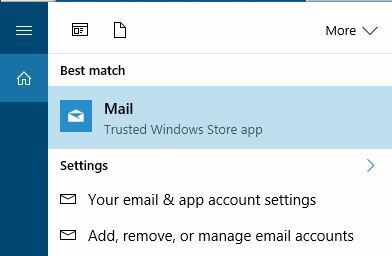
- დააჭირეთ ღილაკს პარამეტრები ხატი.
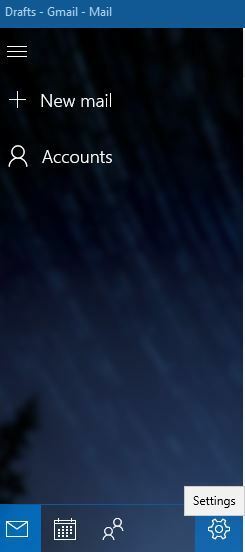
- არჩევა ანგარიშების მართვა დან პარამეტრები სარკმელი
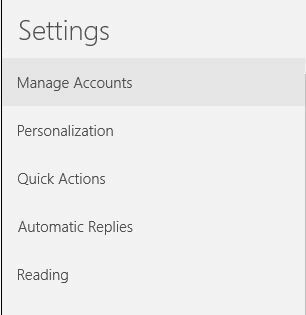
- ახლა დააჭირეთ ანგარიშის დამატება.
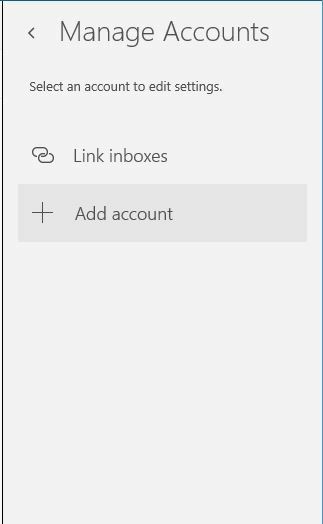
- გადაახვიეთ ქვემოთ და აირჩიეთ გაფართოებული დაყენება.

- არჩევა ინტერნეტ ელ ვარიანტი.
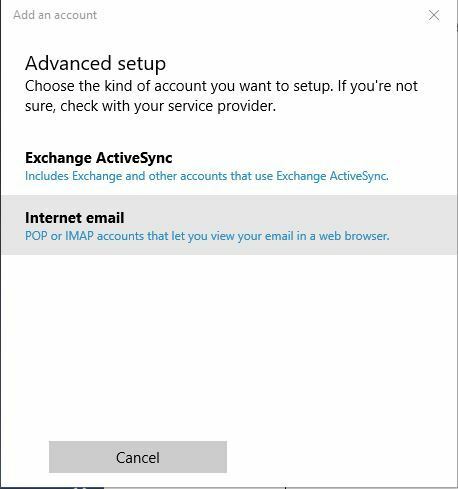
- შეიყვანეთ საჭირო მონაცემები. თუ თქვენ გჭირდებათ კონკრეტული პორტის გამოყენება, დარწმუნდით, რომ დაამატეთ პორტის ნომერი. Მაგალითად :211, SMTP სერვერის მისამართის ბოლოს. გაითვალისწინეთ, რომ ჩვენ მაგალითად 211 გამოვიყენეთ, ასე რომ, დარწმუნდით, რომ გამოიყენოთ პორტის ნომერი, რომელსაც ელ.ფოსტის პროვაიდერი მოგცემთ.
- არასავალდებულო: საჭიროების შემთხვევაში, ჩართეთ SSL შემოსული და გამავალი ელ.ფოსტისთვის.
- Ცვლილებების შენახვა.
თქვენი ანგარიშის კვლავ დამატებისა და პორტის ნომრის ხელით შეყვანის შემდეგ, SMTP პორტის პრობლემა მთლიანად მოგვარდება.
- წაიკითხე ასევე:გაასწორონ: Windows Mail App ინარჩუნებს Crashing- ს
გამოსავალი 2 - მონიშნეთ SSL დაშიფვრა
საჭიროების შემთხვევაში SSL დაშიფვრა სასარგებლოა დაიცავით თქვენი მონაცემები მავნე მომხმარებლებისგან, ამიტომ გასაკვირი არ არის, რომ ბევრი ვებსაიტი იყენებს ამ მახასიათებელს.
ამასთან, SSL– სთან დაკავშირებული ზოგიერთი პრობლემა შეიძლება წარმოიშვას და SMTP პორტის პრობლემის მოსაგვარებლად, თქვენ უნდა გამორთოთ SSL თქვენი ანგარიშისთვის.
ამისათვის მიჰყევით შემდეგ ნაბიჯებს:
- დაამატეთ თქვენი ანგარიში ფოსტის აპლიკაციას, როგორც ეს ნაჩვენებია წინა გამოსავალში.
- როდესაც ანგარიშის კონფიგურაციის ფანჯარა გამოჩნდება, გადაახვიეთ ქვემოთ და გააუქმეთ მონიშვნა მოითხოვეთ SSL შემომავალი ელ.ფოსტისთვის და მოითხოვეთ SSL გამავალი ელ.ფოსტისთვის პარამეტრები.

- შეინახეთ ცვლილებები და ელ.ფოსტის გაგზავნა და მიღება უპრობლემოდ გექნებათ.
SSL- ის გამორთვა შეიძლება იყოს უსაფრთხოების რისკი, ამიტომ გამოიყენეთ ეს გამოსავალი მხოლოდ როგორც დროებითი გადასაწყვეტი გზა. როგორც უკვე აღვნიშნეთ, SSL იცავს თქვენს მონაცემებს მავნე მომხმარებლებისგან, ამიტომ ყოველთვის რეკომენდებულია მათი გამოყენება.
გამოსავალი 3 - შეცვალეთ პორტის მისამართი
შიგნით გამოსავალი 1 ჩვენ გაჩვენეთ როგორ დაამატოთ ახალი ელ.ფოსტის ანგარიში კონკრეტული პორტით, მაგრამ ზოგჯერ საჭიროა შეცვალოთ SMTP პორტი პრობლემის მოსაგვარებლად.
მომხმარებლებმა განაცხადეს, რომ საკითხი გადაჭრის შემდეგ გამოიყენეს :465 ან :2525 როგორც SMTP პორტი. მიუხედავად იმისა, რომ ეს პორტები ზოგიერთ მომხმარებელზე მუშაობს, გირჩევთ გამოიყენოთ პორტები, რომლებიც ელ.ფოსტის პროვაიდერმა მოგცეთ.
ამოხსნა 4 - დაამატეთ: 1 პორტის ნომრის შემდეგ
რამდენიმე მომხმარებელმა თქვა, რომ SMTP პორტის პრობლემის მოგვარება შეგიძლიათ თქვენს კომპიუტერზე უბრალოდ დამატებით :1 პორტის ნომრის შემდეგ. ამით თქვენი SMTP მისამართი გამოიყურება smtp.example.com: 2525: 1.
რა თქმა უნდა, დარწმუნებული უნდა იყოს, რომ გამოიყენოთ SMTP მისამართი და პორტის ნომერი, რომელიც ელ.ფოსტის პროვაიდერმა მოგანიჭათ. პორტის ნომრის შემდეგ დაამატეთ: 1 თქვენ აიძულებთ მომხმარებელს გამოიყენოს SSL კავშირი.
როგორც უკვე აღვნიშნეთ, SSL კავშირი დაშიფვრავს თქვენს მონაცემებს და დაიცავს მას მავნე მომხმარებლებისგან.
- წაიკითხე ასევე:9 საუკეთესო ანტივირუსული პროგრამა დაშიფვრაში თქვენი მონაცემების დასაცავად 2019 წელს
გამოსავალი 5 - ამოიღეთ ელ.ფოსტის ანგარიში და კვლავ დაამატეთ იგი
მომხმარებლების აზრით, SMTP პორტთან დაკავშირებული პრობლემები დაფიქსირებულია ერთ-ერთ განახლებაში. თუ პრობლემა ისევ გაქვთ, უნდა ამოიღოთ თქვენი ანგარიში და კვლავ დაამატოთ ის.
ეს საკმაოდ მარტივია და ამისათვის საჭიროა შემდეგი ნაბიჯების დაცვა:
- დააწკაპუნეთ თქვენი ელ.ფოსტის ანგარიშზე ანგარიშები განყოფილება.
- არჩევა Ანგარიშის პარამეტრები მენიუდან.
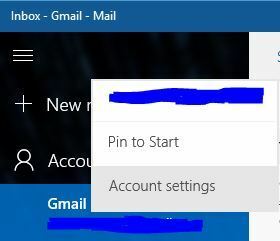
- არჩევა Ანგარიშის წაშლა მენიუდან.

- ახლა გამოჩნდება დადასტურების შეტყობინება. აირჩიეთ წაშლა თქვენი ანგარიშის წაშლის ღილაკი.

თქვენი ანგარიშის წაშლის შემდეგ, კვლავ უნდა დაამატოთ ის მსგავსი ნაბიჯებით, რომლებსაც ჩვენ ვიყენებდით გამოსავალი 1. თქვენი ანგარიშის კვლავ დამატების შემდეგ, SMTP პორტთან დაკავშირებული პრობლემები სრულად უნდა გადაწყდეს.
SMTP პორტის პრობლემები ხელს შეგიშლით ელ.ფოსტის მიღება, მაგრამ თქვენ უნდა გქონდეთ ამ პრობლემების მოგვარება ჩვენი ერთ – ერთი გადაწყვეტილების გამოყენებით.
თუ შეხვდით სხვა სიცოცხლისუნარიან გადაწყვეტილებას, რომელიც დაგეხმარებათ SMPT პორტის პრობლემების მოგვარებაში Windows 10 – ზე, გთხოვთ, დატოვეთ ქვემოთ მოცემულ კომენტარებში, ნებისმიერ სხვა კითხვებთან ერთად.


